
1. način: Google Dokumenti
Google Dokumenti so ena od spletnih storitev, vključenih v paket Google Drivein je namenjen ne le ogledovanju besedilnih dokumentov, temveč tudi urejanju le-teh. Če želite začeti uporabljati to orodje, boste morali ustvariti račun, nato pa sledite le nekaj preprostim korakom.
Odprite spletno storitev Google Docs
- Na glavni strani spletnega mesta kliknite "Odpri Google Dokumente".
- Pojavil se bo nov zavihek, prek katerega lahko ustvarite prazne datoteke, izberete predloge ali greste na delo z nedavnimi dokumenti. Tam boste morali klikniti gumb v obliki mape, da nadaljujete s prenosom predmeta RTF.
- Pojavi se ločeno okno, kjer se premaknete na zavihek "Nalaganje".
- Kliknite "Izberi datoteko v napravi" ali ga povlecite do izbora.
- V oknu "Raziskovalec" poiščite dokumente RTF in dvakrat kliknite nanj, da ga odprete.
- Počakajte, da se prenos konča, in samodejno skočite na urejevalnik.
- Zdaj si lahko ne samo ogledate vso vsebino, ki je vedno pravilno prikazana, temveč jo tudi sami uredite in dokument shranite v računalnik.
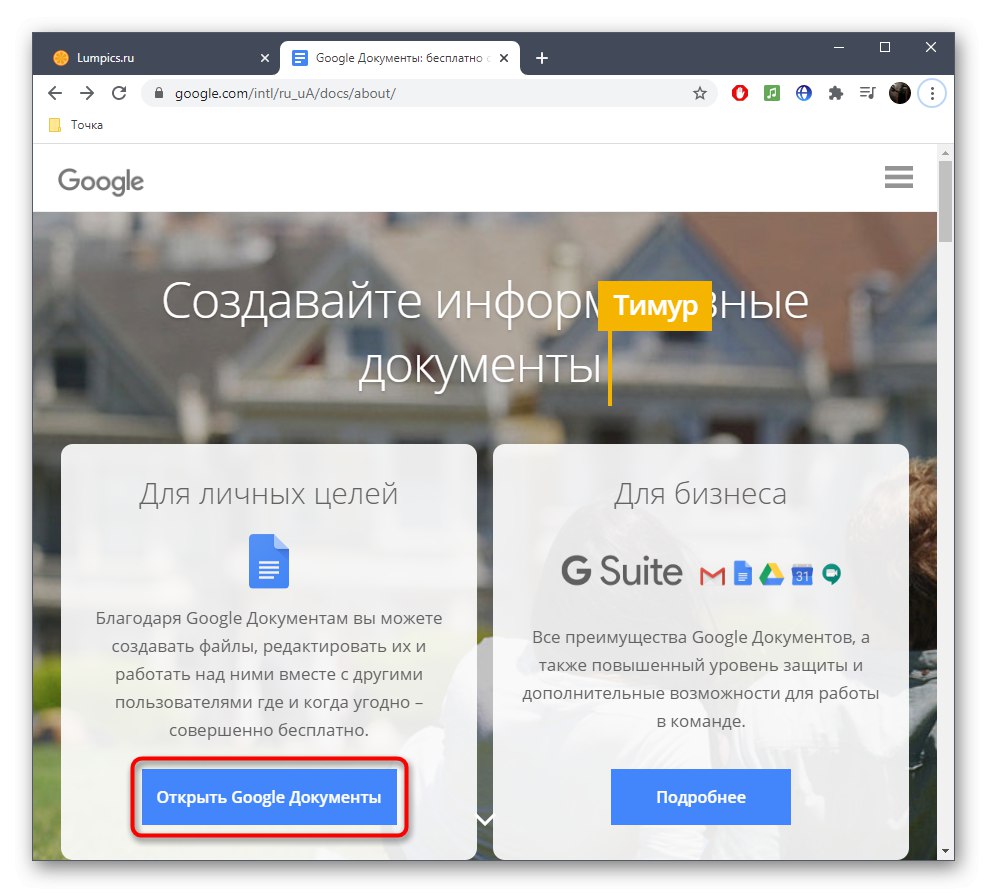
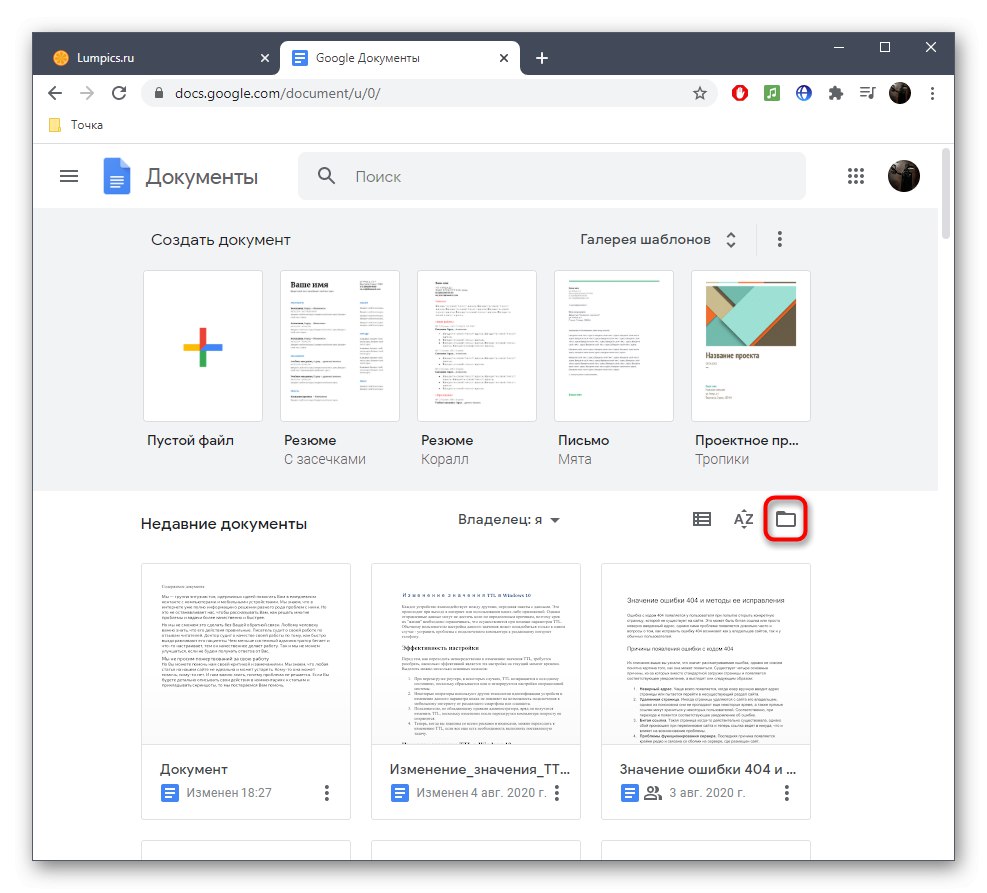
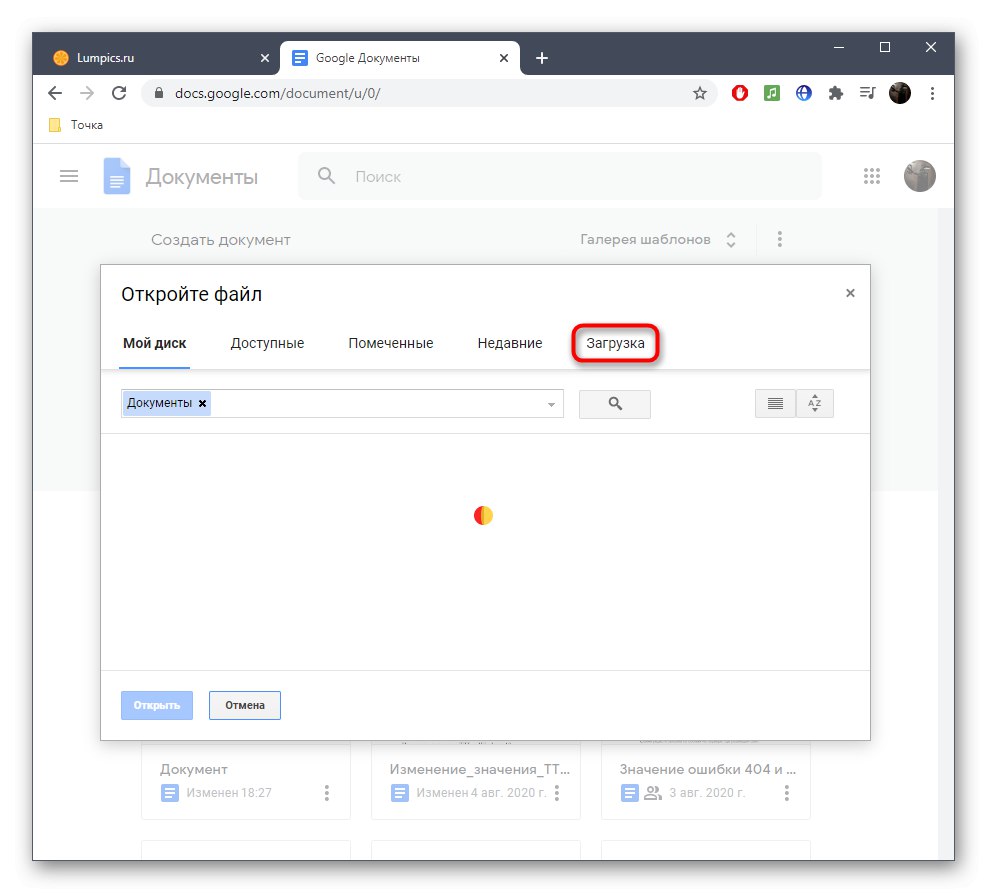
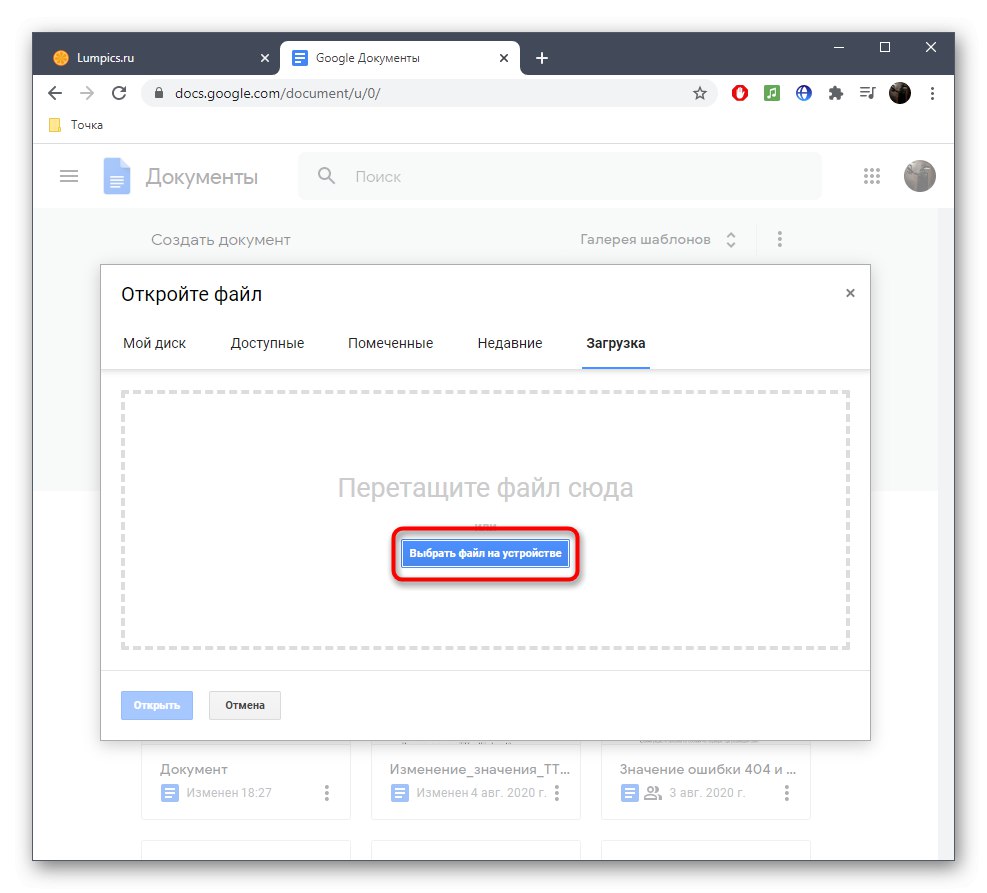
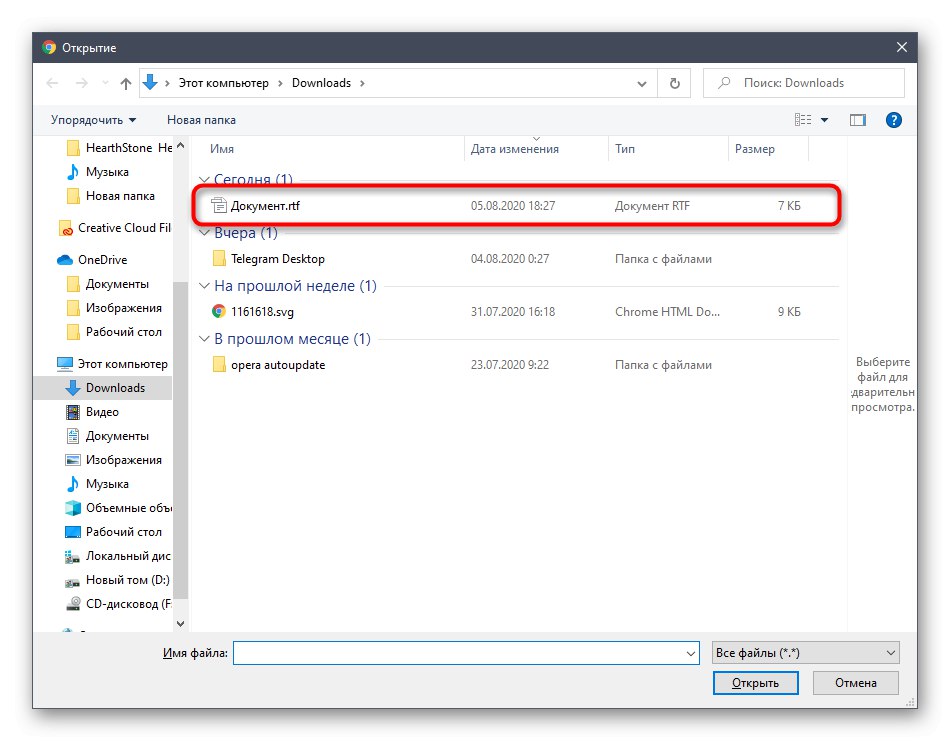
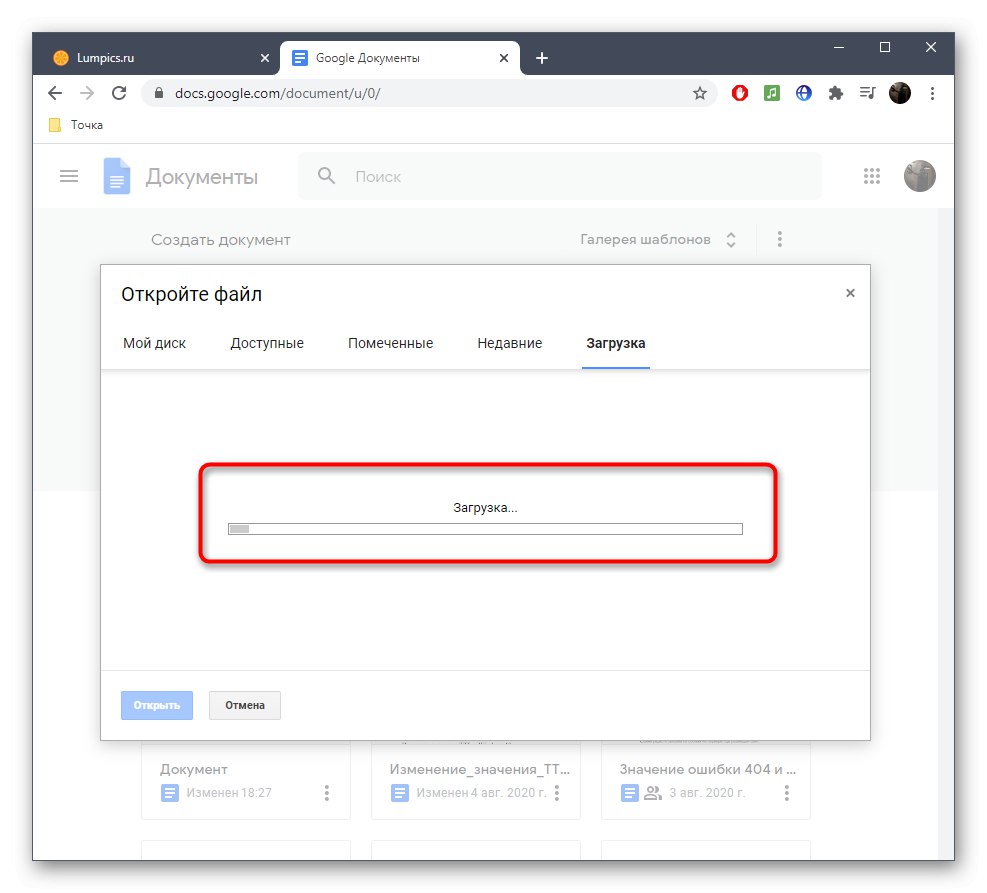
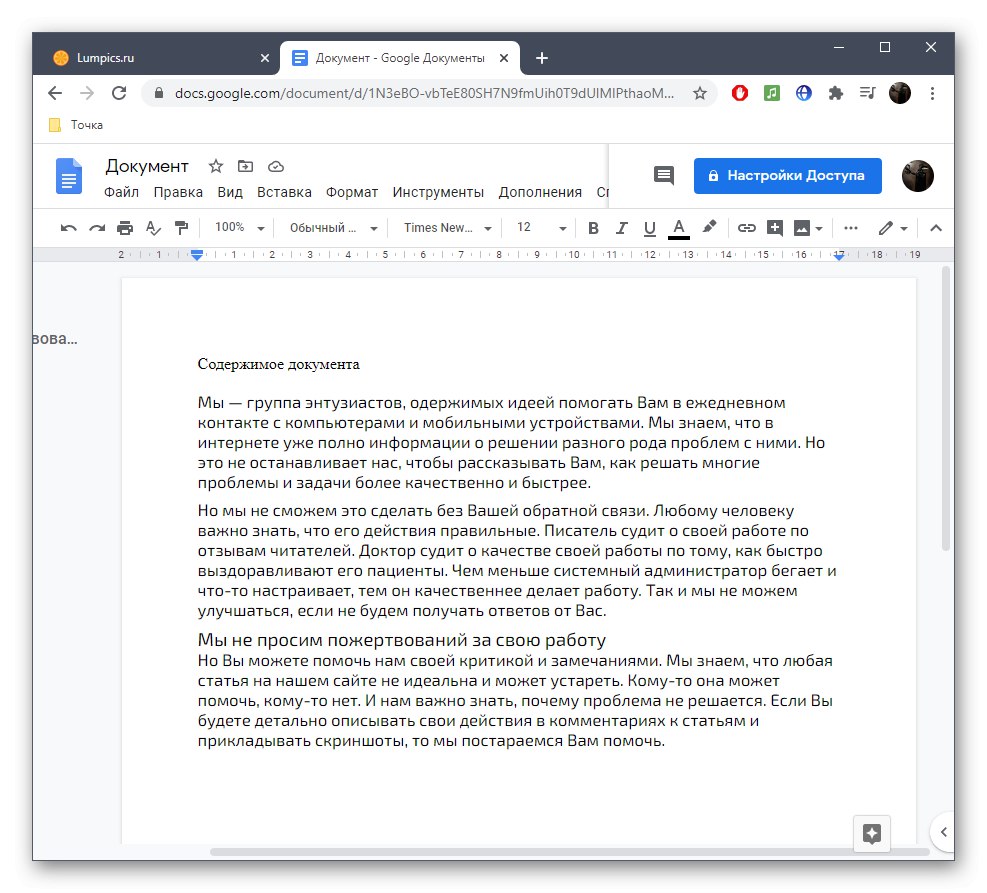
Če ste zainteresirani za interakcijo s pregledano spletno storitvijo in želite stalno sodelovati z njo, priporočamo, da preberete ustrezna navodila na našem spletnem mestu s klikom na spodnje povezave.
Več podrobnosti:
Kako uporabljati Google Drive
Kako ustvariti Google Dokumente
Dodajanje dokumenta v Google Dokumente
Shranjevanje datotek v Google Dokumente
2. način: Spletni bralnik RTF
Z imenom spletne storitve RTF Online Reader že lahko razumete, za katere namene je namenjena. Vgrajena orodja vam omogočajo enostavno odpiranje zahtevanega dokumenta RTF in seznanitev z njegovo vsebino, prikladno preklapljanje med vsemi obstoječimi stranmi, in to na ta način:
- Z zgornjo povezavo pojdite na spletno storitev in kliknite ustrezni gumb, da začnete interakcijo.
- IN "Raziskovalec" poiščite zahtevani dokument in ga odprite.
- Počakajte, da se prenos konča, kar bo trajalo dobesedno nekaj sekund.
- Zdaj vidite dokument, kot je bil shranjen.
- Z orodno vrstico na desni razširite vsebino na celozaslonski način ali nekoliko spremenite povečavo.
- Poleg tega ugotavljamo, da RTF Online Reader podpira pretvorbo datotek v različne formate, kar se izvede v ločenem meniju. Uporabite ga, če želite pretvoriti.
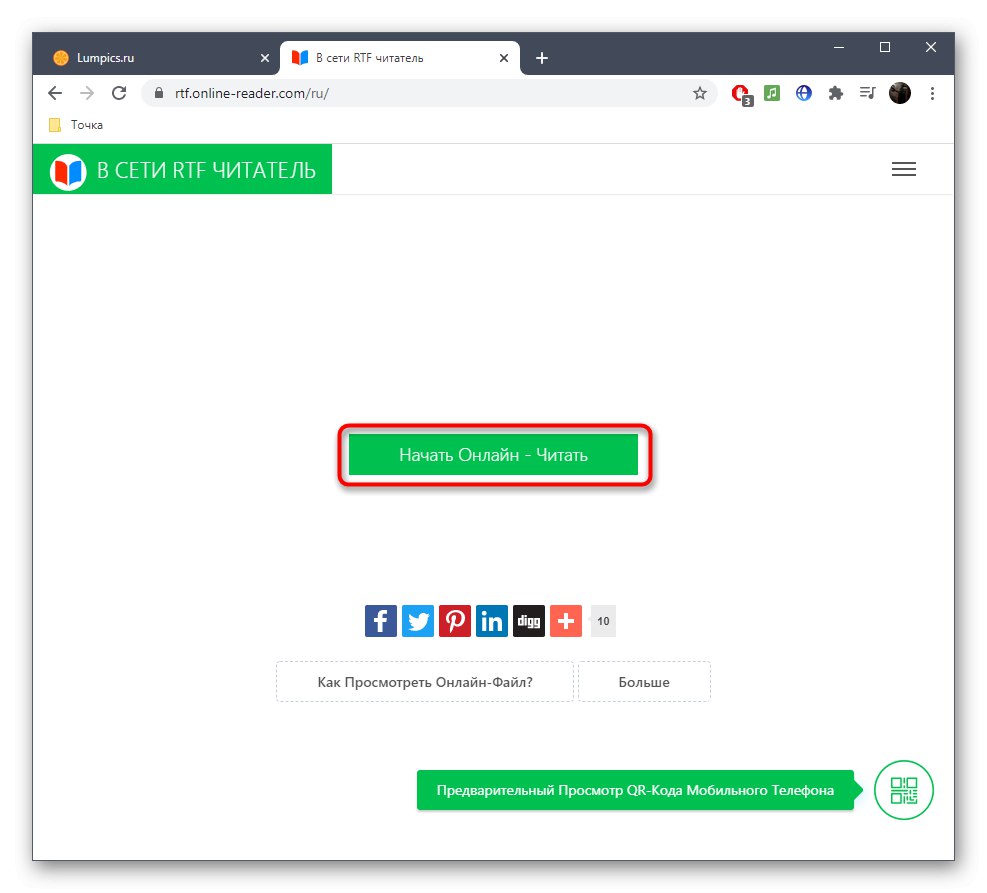
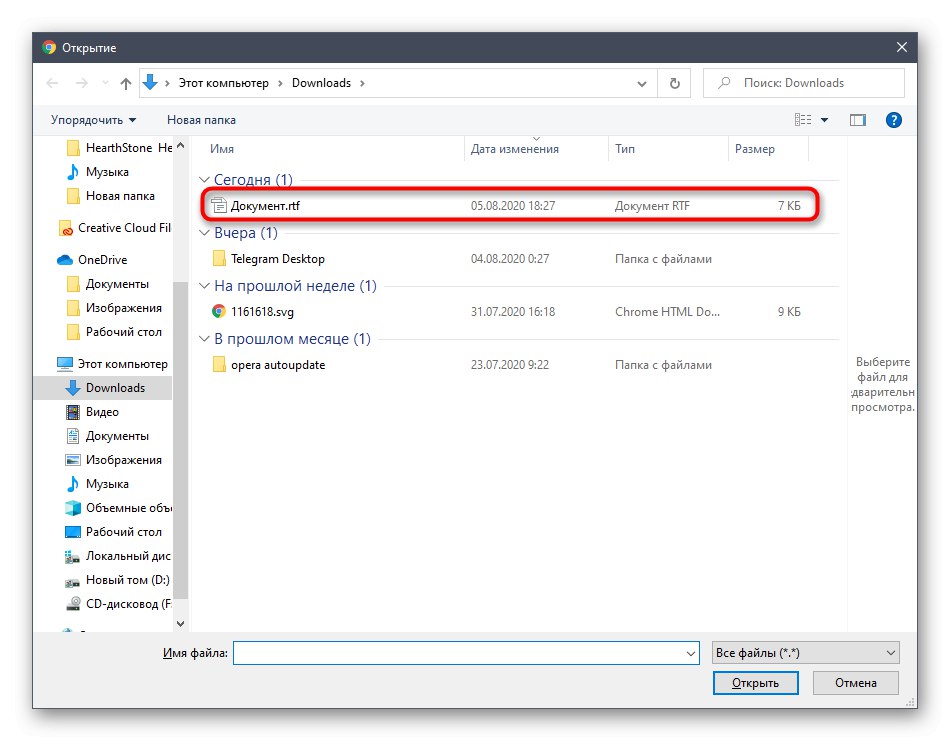
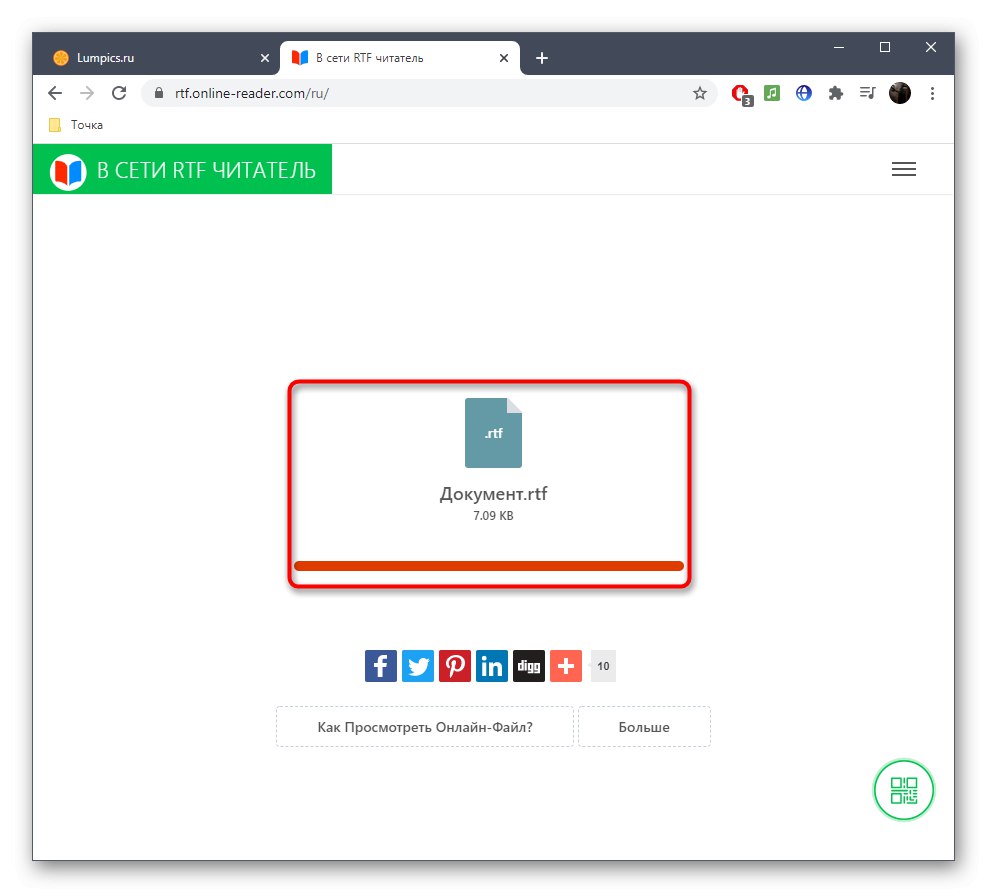
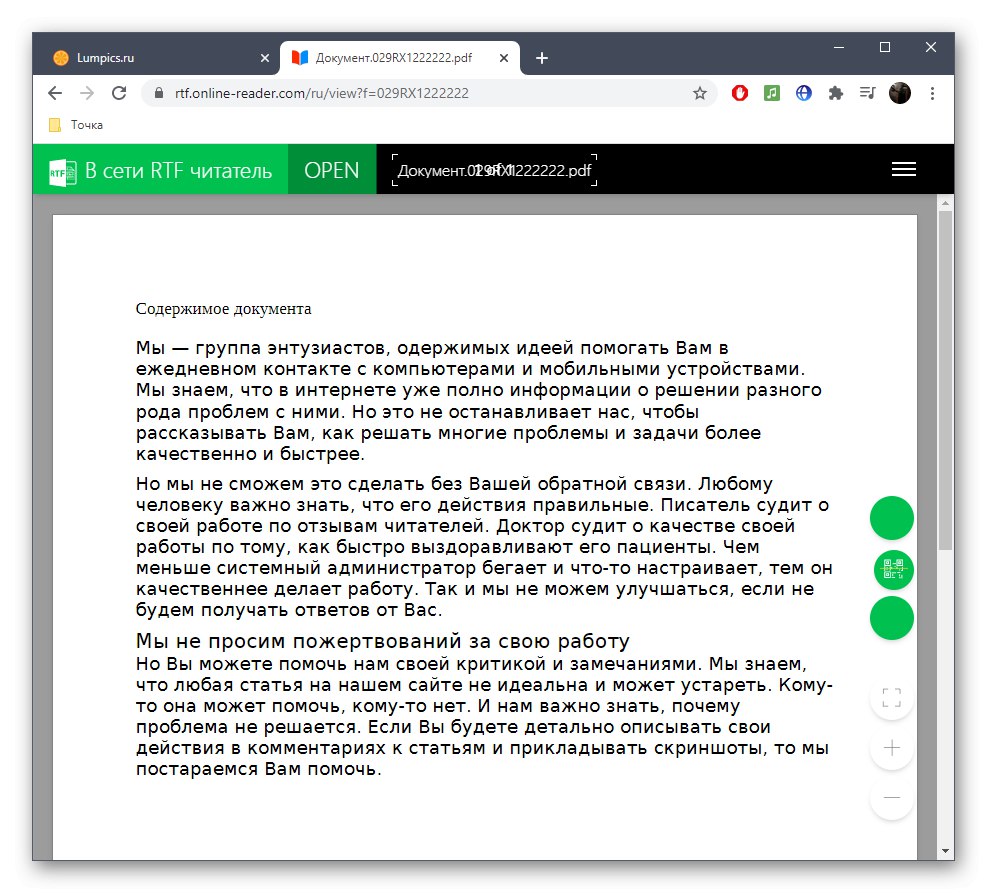
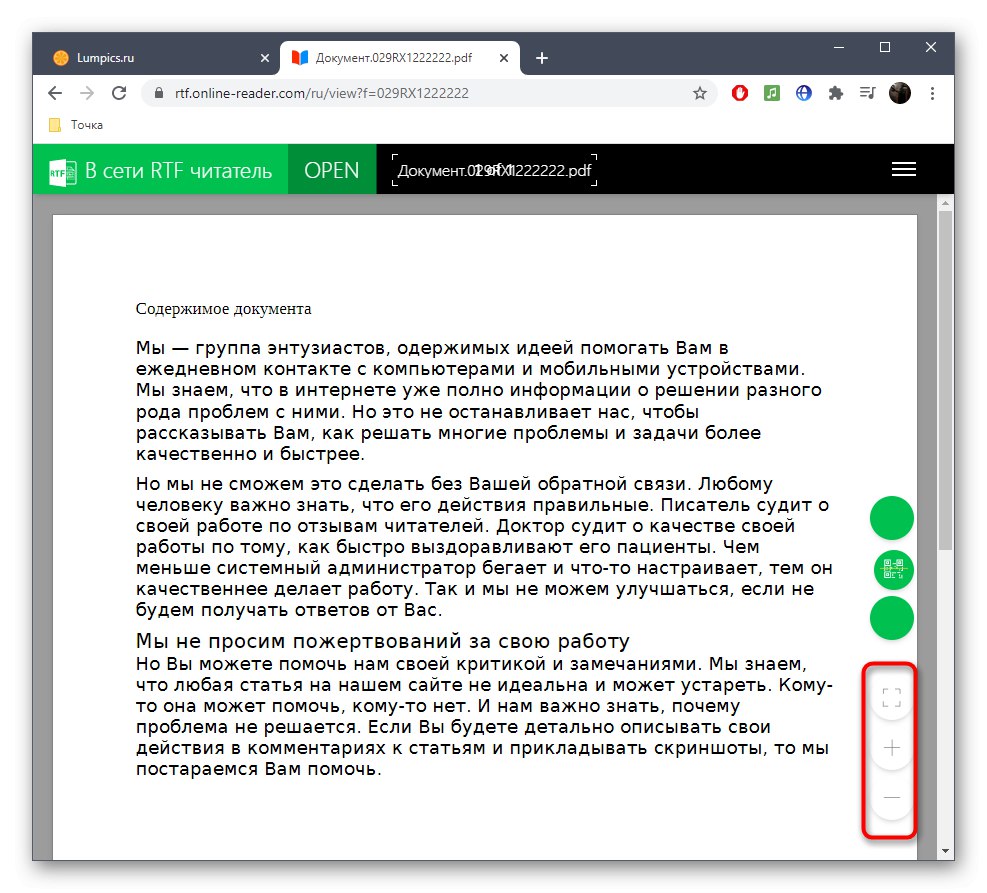

Upoštevajte, da je ta spletna storitev namenjena izključno ogledu vsebine dokumentov in vam ne dovoljuje njihovega urejanja.
3. način: Spletni pregledovalnik dokumentov
Če vam iz nekega razloga druga možnost ni ustrezala, vendar morate datoteko odpreti izključno za ogled, priporočamo uporabo spletne storitve, imenovane Spletni pregledovalnik dokumentov, ki se s svojo glavno nalogo tudi odlično odreže.
Odprite spletni pregledovalnik dokumentov
- Kliknite zgornjo povezavo, da pridete na glavno stran spletnega mesta, kjer kliknete Naloži datoteko.
- Izberite datoteko v prikazanem obrazcu.
- Pojavilo se bo okno "Raziskovalec"kje in poiščite zahtevano datoteko.
- Ponovno se prikaže isti obrazec, v katerem kliknete Naloži in si oglej.
- Zdaj si lahko dokument ogledate in se pomikate po straneh tako, da pomikate kolesce miške ali kliknete bloke na levi plošči.
- Uporabite spreminjanje velikosti, če vam prvotno velikost besedila ne ustreza.
- Bodite pozorni na dodatna orodja, saj jih lahko uporabljate za zasukanje vsebine, uporabo navigacije po dokumentih ali pošiljanje v tisk.
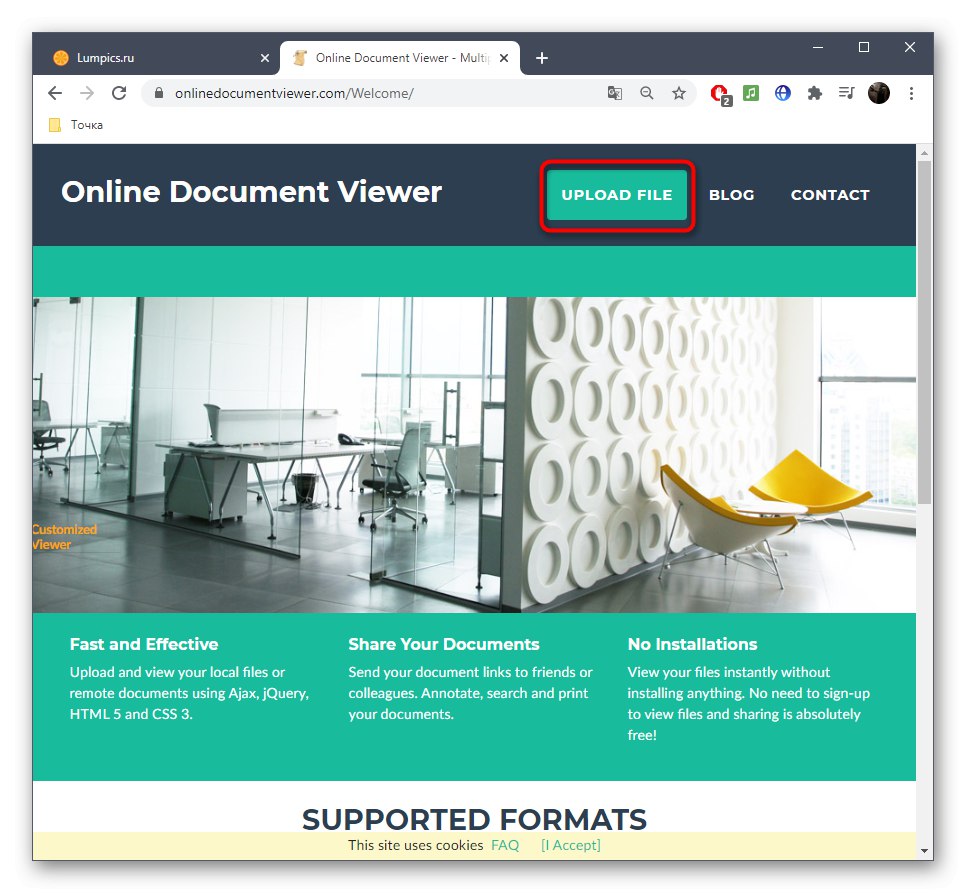
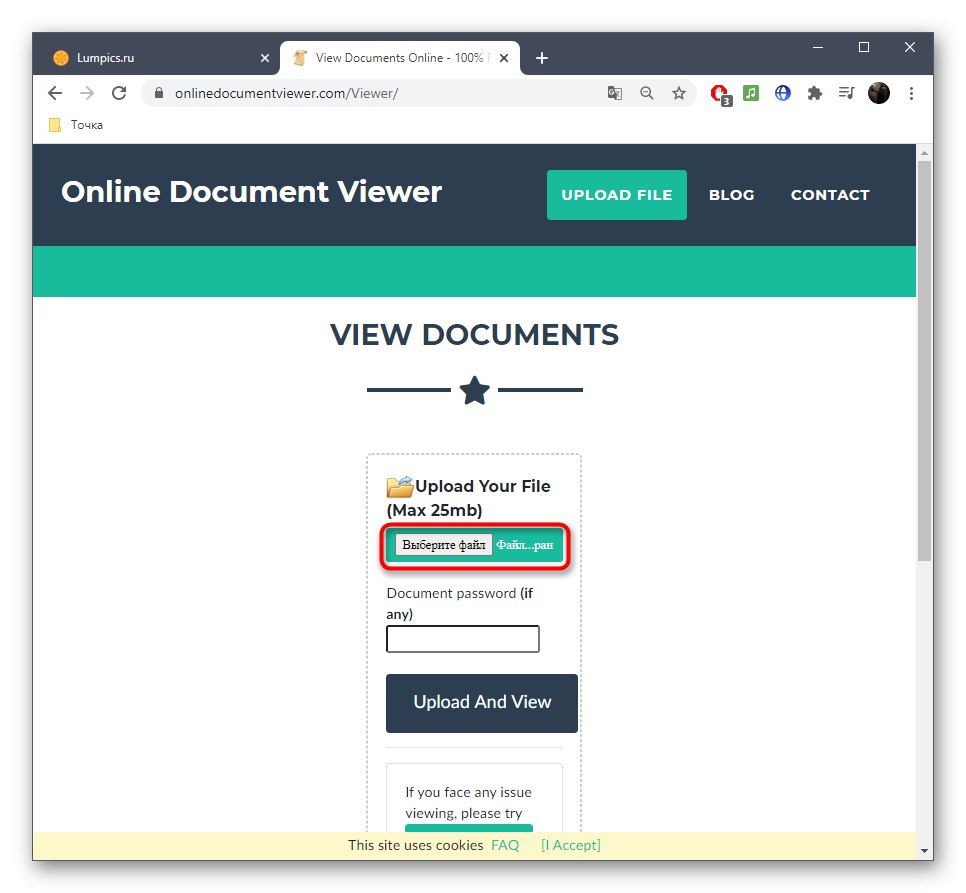
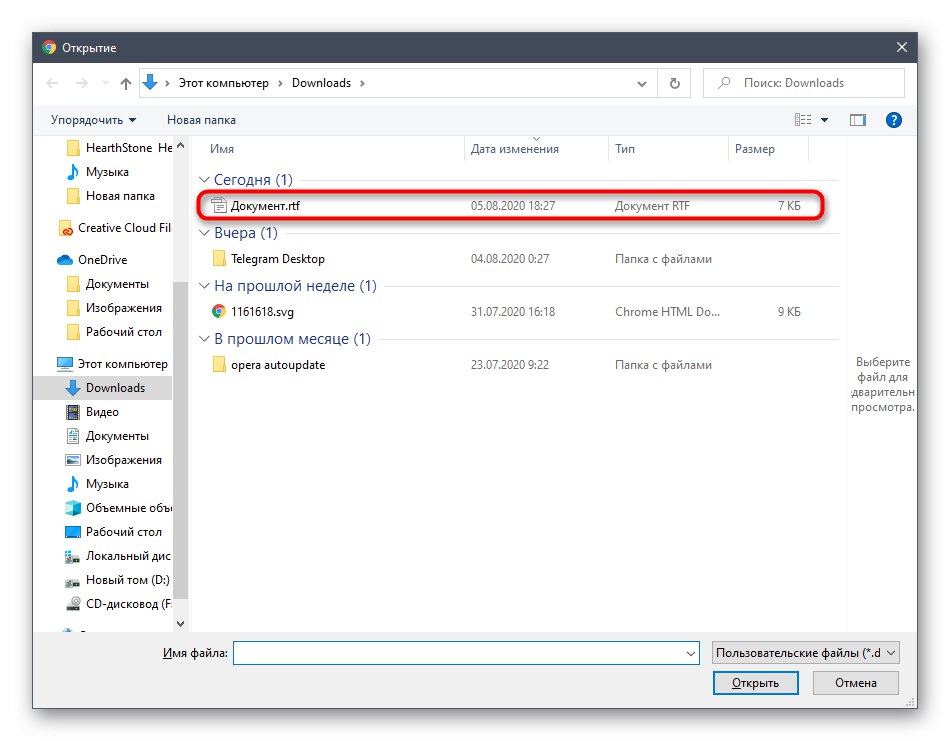
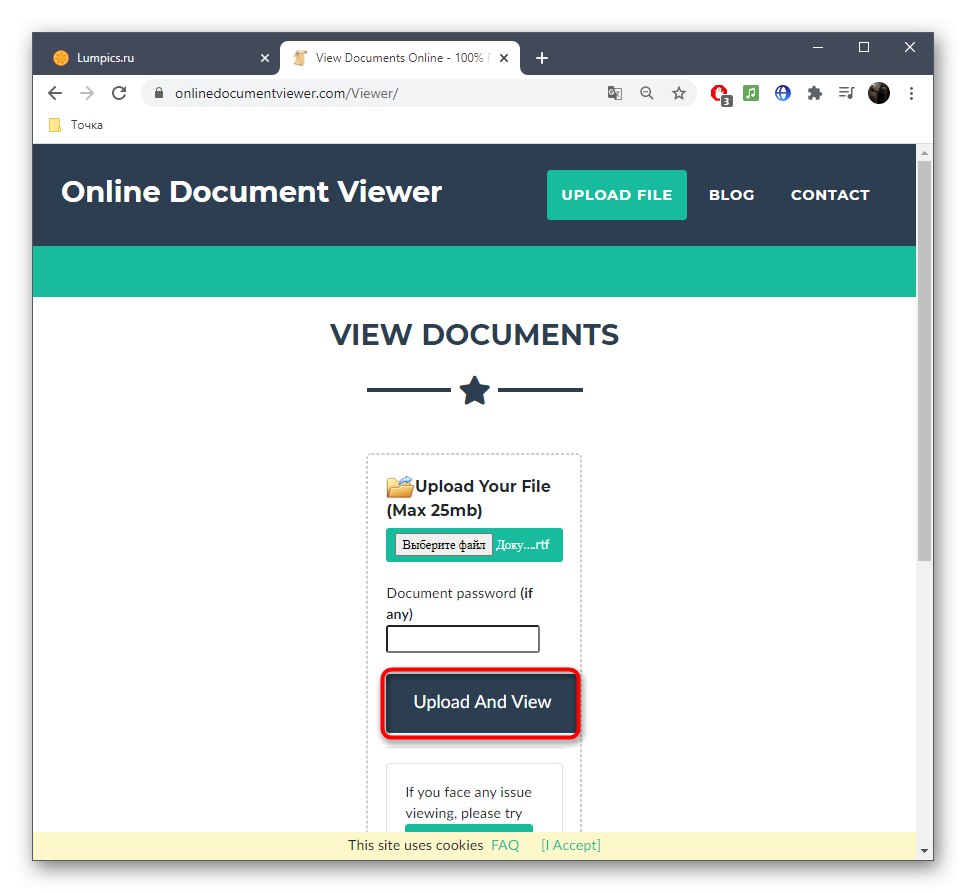
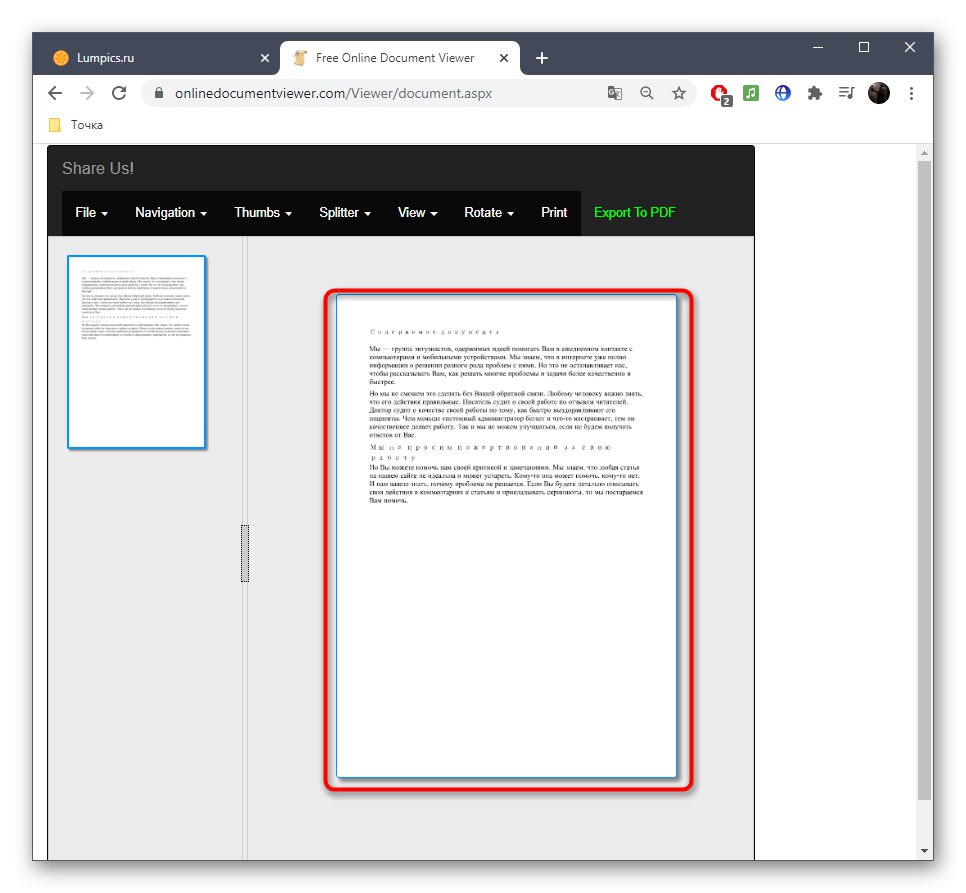
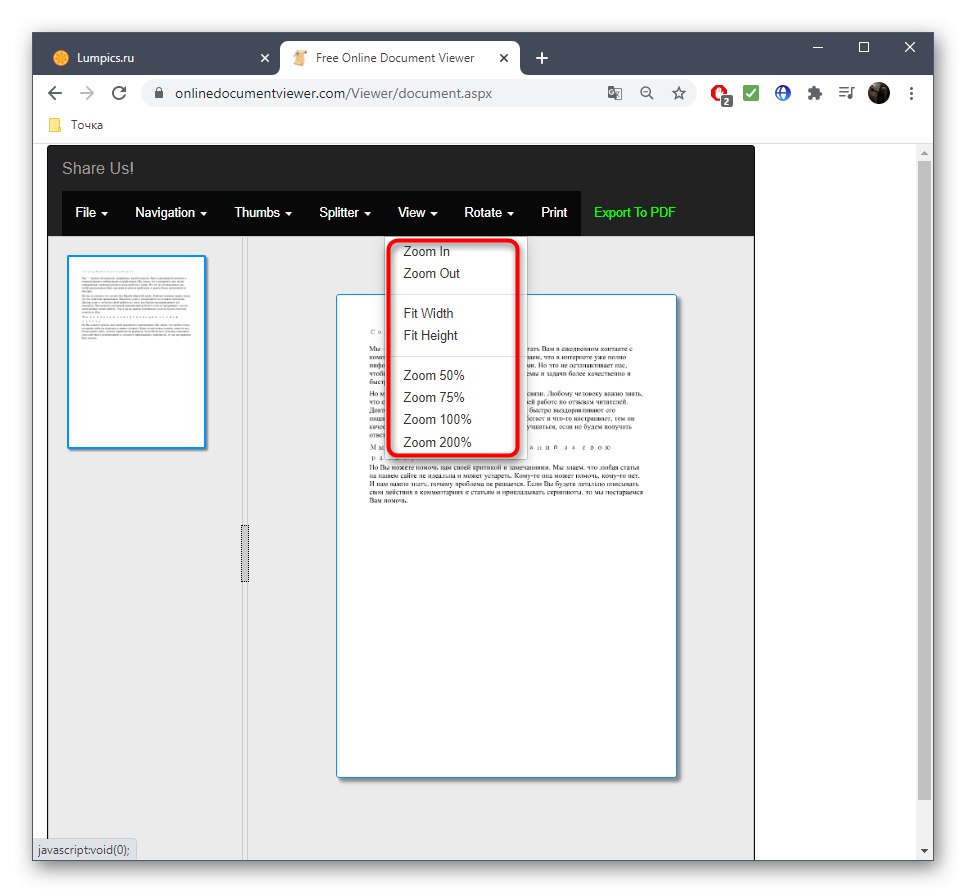
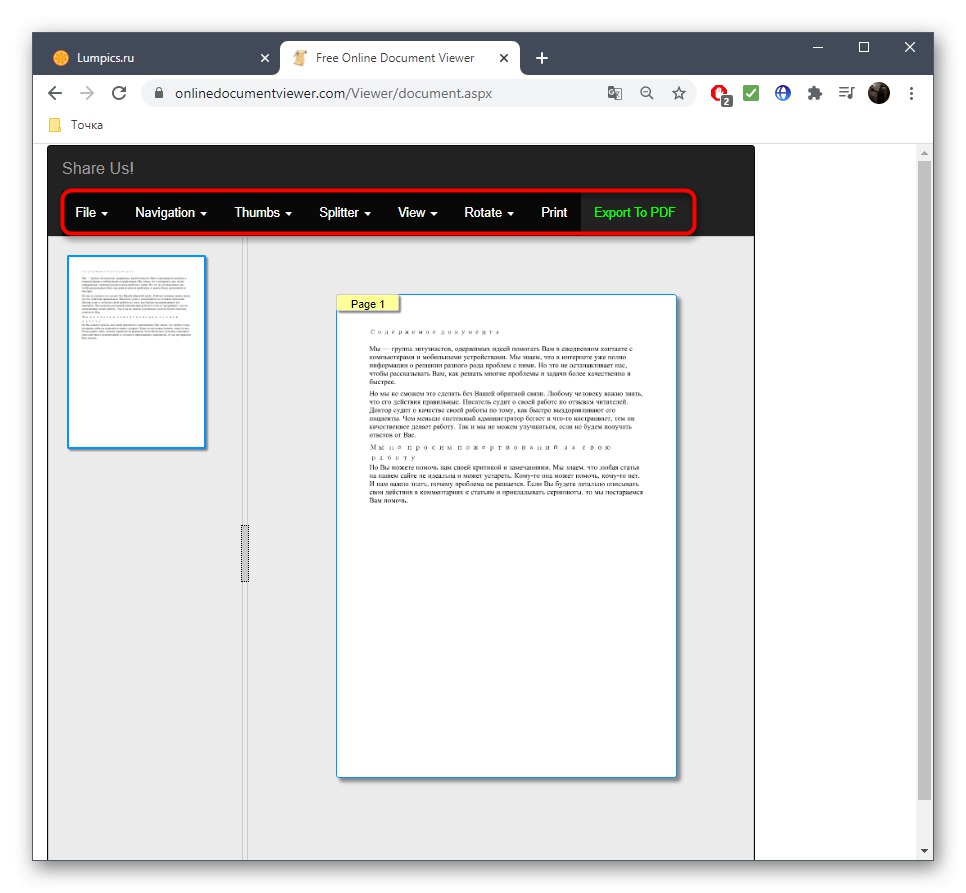
Če morate dokumenta odpreti ne samo za ogled, temveč ga tudi urediti, to lahko reši samo prva spletna storitev, opisana v tem članku. V primeru, da se ne prilega, se za pomoč še vedno obrnite na posebne programe, o katerih si lahko preberete v članku na spodnji povezavi.
Več podrobnosti: Odpiranje datotek RTF